Forfatter:
Peter Berry
Opprettelsesdato:
19 Juli 2021
Oppdater Dato:
1 Juli 2024

Innhold
Med Microsofts Sound Recorder-app innebygd i Windows-versjoner, kan du ta opp, redigere og lytte til stemmen din igjen. Programmet lar deg slå sammen setninger, legge til bakgrunnsmusikk eller sette inn kommentarer i dokumenter eller videoer. Den følgende artikkelen viser deg hvordan!
Fremgangsmåte
Metode 1 av 2: Bruk lydopptaker
Åpne lydopptaker. Klikk på Start-knappen. I søkedialogboksen skriver du inn lyd opptaker, og klikk deretter Lyd opptaker i søkelisten.
- I Windows 8 skriver du inn “lydopptaker” på Start-skjermen og velger Lydopptaker i resultatlisten.
- Sound Recorder starter ikke hvis du ikke har en mikrofon koblet til datamaskinen.
- For å lytte til lyden igjen, må du ha høyttalere eller hodetelefoner installert på datamaskinen.

Start opptak. Klikk på knappen i lydopptaker-vinduet Start opptak (Start opptak) har rød prikk.
Syng, si eller les hva du vil spille inn. Den grønne linjen vil bla frem og tilbake slik at du vet at appen tar opp.
- Du kan ta opp i 60 sekunder med Sound Recorder. Hvis du vil ha et lengre opptak, se neste avsnitt eller Tips.

Stopp innspillingen. Klikk på knappen Stopp innspillingen (Stopp opptak) (svart firkant) for å stoppe opptak. Når du trykker på denne knappen, viser instrumentet automatisk muligheten til å lagre opptaket.
Lagre innspillingen. Husk å lagre opptaket ditt på et lett å finne sted.- Hvis du ikke er klar til å lagre den, klikker du Avbryt (Avbryt) for å lukke dialogboksen Lagre som. Klikk på knappen Fortsett innspilling (Fortsett opptak) for å legge til opptaket. Når du er ferdig, klikker du på knappen Stopp innspillingen (Stopp opptaket) og lagre filen.
- Du kan lytte til Sound Recorder-filen igjen på de fleste Windows Media Player, iTunes eller lignende applikasjoner.
Metode 2 av 2: Bruk et mellomprogram
Finn et pålitelig program. Det er mange gratis og betalte opptaksprogrammer der ute, hvorav mange er utviklet av pålitelige etiketter. Husk å laste ned programmet fra et nettsted du kjenner godt, og les mange kommentarer om det.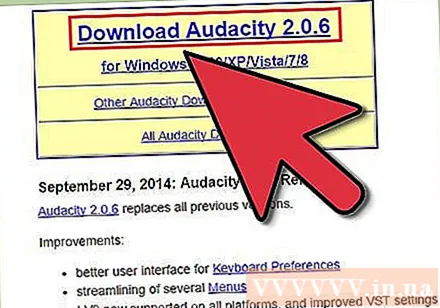
- De fleste opptaksprogrammer lar deg spille inn lenger enn lydopptakeren på 1 minutt.
Funksjonstest lav høyde og hastighet. Mange programmer lar deg justere innspillingsmåten. Du kan redusere eller forlenge ord, øke tonehøyde for å skape en chipmunk (chipmunk) stemmeeffekt.
Opptak av høy kvalitet. Et opptaksprogram av høy kvalitet kan forbedre lydkvaliteten betydelig. Hvis du eier mikrofoner av høy kvalitet, kan du kombinere dem med disse programmene for å spille inn og redigere mye.
Ta stemmen din til neste nivå. Selvopptak er det første trinnet i å bringe ditt navn og musikk til verden. Du kan bruke gratis lydopptaksprogramvare for å komme i gang hjemme, samtidig som du gir musikken din en profesjonell følelse! annonse
Råd
- For å spille inn sanger fra en CD-spiller på datamaskinen, still inn datamaskinen til å gjenkjenne inngangslinjen i stedet for inngangsmikrofonen som følger:
- Åpne lydkontrollpanelet ved å klikke på knappen Start > Kontrollpanel (Dashbord). I søkedialogboksen skriver du inn lyd klikk deretter velg.
- Klikk på fanen Innspilling.
- Klikk Linje inn > Sett standard (Satt som standard).
- Klikk Eiendommer (Egenskaper)> fanen Nivåer (Nivå) og flytt volumskyveren til høyre for å øke opptaksvolumet, og klikk deretter OK.
- I dialogboksen Lyd, velg OK.
- Nå kan du komme i gang!
- Hvis du ikke finner Sound Recorder på datamaskinen din, kan det hende du har slettet programmet (for å frigjøre harddiskminne). I dette tilfellet kan du laste ned et annet gratis opptaksprogram fra et pålitelig nettsted.
- For å spille inn gitar trenger du et lydkort med linjeinngang. Ser du på forsiden, baksiden eller siden av datamaskinen, vil du se et sted med 3 hull i rosa, blå og grønn. Det rosa hullet er der mikrofonen er koblet til. Blå er plasseringen av linjen som en CD-spiller, blå er en lydutgangsenhet som høyttalere eller hodetelefoner. Hvis du bare kobler til en gitar, følg disse trinnene:
- Koble den ene enden av gitarstrengen til gitaren, den andre endepluggen i 1/4-tommers (6 mm) til 3/8-tommers (9,5 mm) omformer, og koble deretter ledningen / adapteren til mikrofoninngangen. . Ferdig!
- Men hvis du vil ha lydkvalitet godDu bør vurdere USB-grensesnittet eller et annet aktivt grensesnitt (strøm kreves) som holder gitar og datamaskin.
- USB-mikrofonen og lydgrensesnittet er en effektiv måte å fange lyd på og utenfor datamaskinen. USB-lydmikrofonene var også gode.
- For å øke opptakstiden på Sound Recorder utover grensen på 60 sekunder, er det noen tips du kan bruke. Den første måten er gjennom bruteforce - klipp og lim inn.
- 60 sekunders taushetsopptak. Fra menyen Redigere (Rediger), velg Kopiere (Kopi)> Lim inn (Lim inn). Slik dobler du opptakstiden til 120 sekunder. Herfra kan du enten fortsette å lime inn hvert 60. sekund, eller duplisere det: for hver lim må du bare velge Kopiere lim deretter inn. Dette vil forlenge opptakstiden raskt: 60 + 60 = 120 + 120 = 240 + 240 = 480 + 480 = 960, etc. Med bare 4 kopier-lim-operasjoner, kan du ta opp til 16 minutter!
- Den andre måten er den lavere brute-force rate.
- Åpne ledeteksten ved å klikke Start. I søkedialogboksen skriver du inn ledeteksten, i resultatlisten, klikk Ledeteksten.
- Skriv inn følgende kommando der i ledeteksten filnavn representerer filnavnet du vil spille inn, filtype er filformatet:
SoundRecorder / FILEfilnavn. filtype/ VARIGHETtt: mm: ss
Hvis du for eksempel vil spille inn 3 minutter og 20 sekunder i wma-format "FunkyBunky", kan du skrive kommandoen
SoundRecorder / FILE Funky Bunky.wma / VARIGHET 0000: 03: 20 - Trykk på enter-tasten, Sound Recorder starter som et ikon i varslingsområdet.
- Start opptaket, og på slutten av den angitte tiden vil Sound Recorder lagre filen som "FunkyBunky" på sted C: Users Bunky.
Hva trenger du
- Inndataenhet - mikrofon, instrument eller innholdsspiller. De fleste moderne datamaskiner har innebygde mikrofoner, men mange gjør det fortsatt ikke.
- Utgangsenhet - høyttalere eller hodetelefoner.



